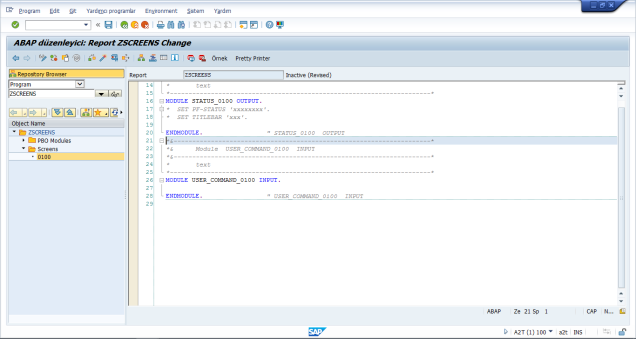
♦ ALV / Screens Oluşturma :
Sap programlarında arayüzü Screen Painter ile hazırlamaktayız. Screen Painter ile Text, Button, listeleme için Container gibi birçok özelliği sürükle bırak yöntemi ile kendi arayüzümüzü kolaylıkla oluşturabiliriz. Burada önemli olan arayüz bileşenlerine tanımlanan isimlerdir. Program içinde rahatlıkla kullanabileceğimiz akılda kalan bir ‘FctCode’ seçmeliyiz.
Screen oluşturabilmek için önce programımızı oluşturuyoruz.
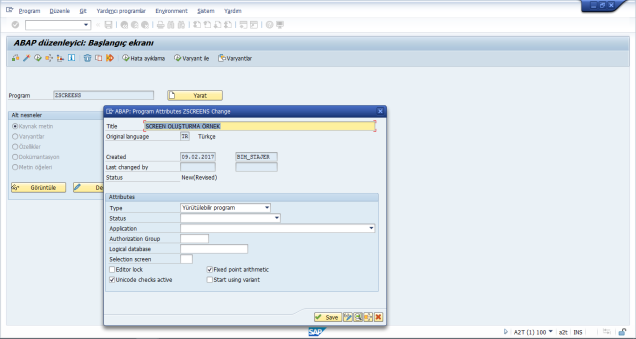
‘zscreens’ adında örnek bir program oluşturduk.
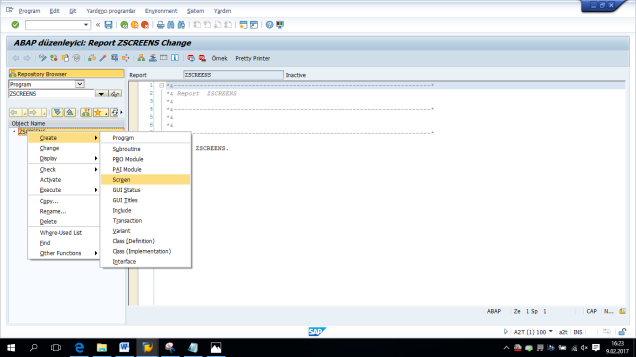
Sol kısımda ‘Repository Browser’ dan programımızın üstüne gelip Create > Screen seçeneğini seçiyoruz. Repository Browser (Nesne Listesi Görüntüsü) eğer aktif değilse
Ctrl + Shift + F5 ile görünür hale getirebiliriz.
Ayrıca Screen oluşturmak için ‘SE51‘ işlem komutunu da kullanabiliriz.
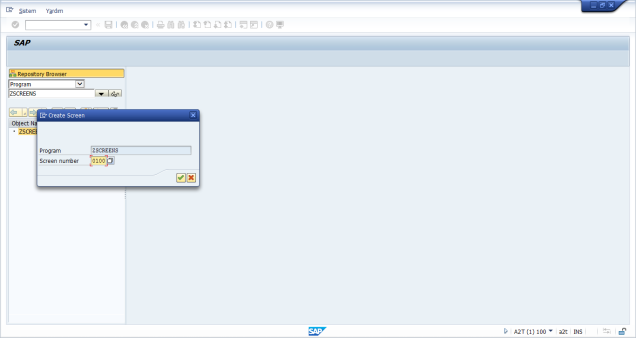
Screen number için 0100 sayısını girdik. Bu bizim birinci sayfamız olduğunu göstermektetir. Screen i program içinde oluşturduğumuz için ‘zscreeen’ program ismimiz otomatik olarak gelmektedir. Fakat işlem komutu ile oluştursaydık program ismini de kendimiz girmemiz gerekecekti.
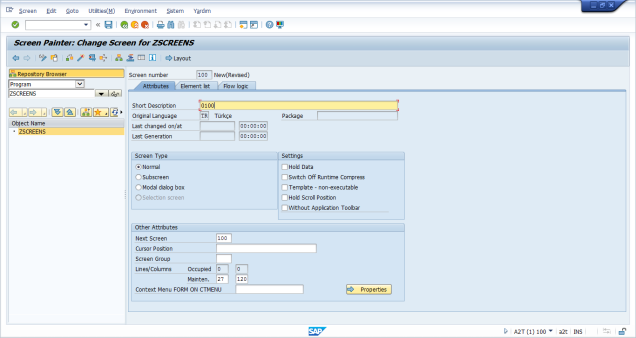
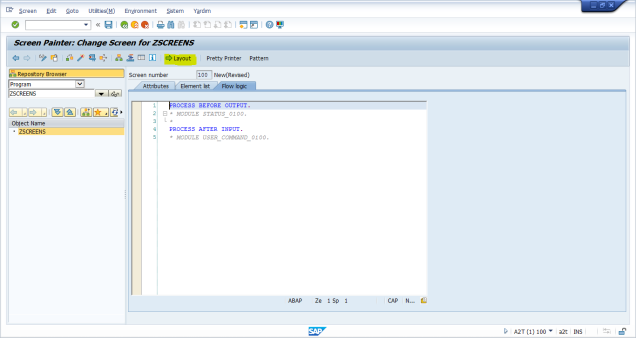
‘0100’ isimli birinci ekranımızı oluşturmuş bulunmaktayız. Arayüz düzenlemesi için ‘Layout‘ u seçiyoruz.
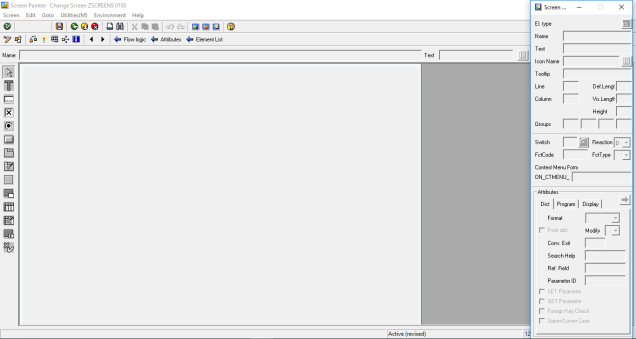
Yeni bir pencerede Screen Painter ekranı karşımıza gelmektedir. Bu pencere aktifken Sap programında işlem yapamayız.Şimdi örnek bir Text ve Button u sürükle bırak ile oluştup isim vereceğiz.
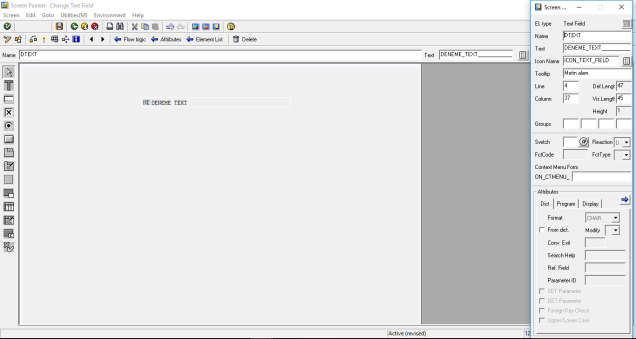
Öncelikle text kısmını oluşturduk. Sağ pencereden isimlerini verdik. Ve ayrıca Icon Name kısmında açılır pencere ile bir icon seçtik.
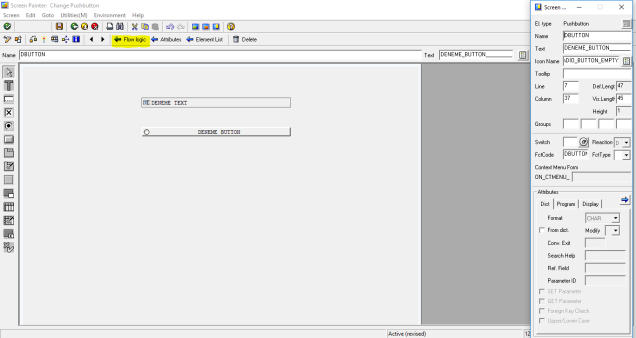
Aynı şekilde bir button ekledik ve Kaydet (Ctrl + S) ile kaydettik.
Abap Düzenleyici sayfamıza geri dönmek için Flow Logic i seçtik.
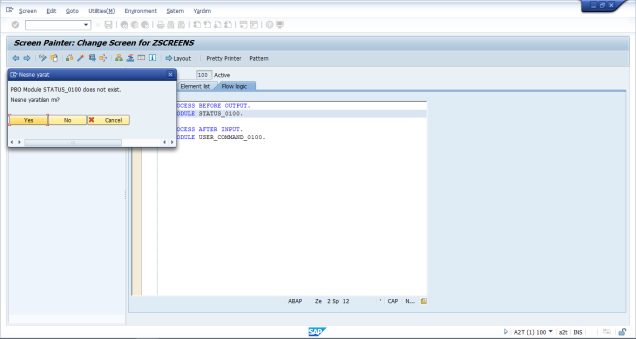
PROCESS BEFORE OUTPUT. MODULE STATUS_0100. * PROCESS AFTER INPUT. MODULE USER_COMMAND_0100.
Module Status ve Module User yorum satırılarını * kaldırarak aktif ediyoruz. Program içinde ekranımızın giriş çıkış kodlarını yazmak için aktif olan output kısmını çift tıklıyoruz.
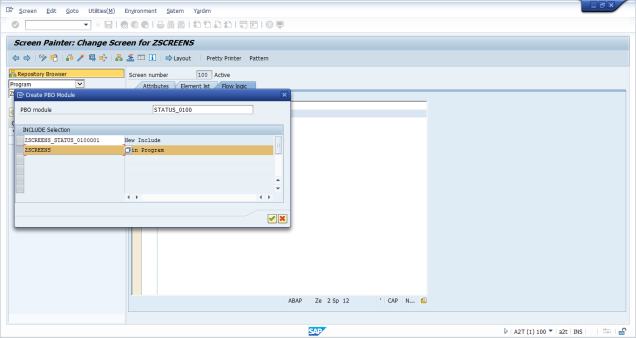 PBO module ün , Main Program içinde oluşmasını onaylıyoruz.
PBO module ün , Main Program içinde oluşmasını onaylıyoruz.
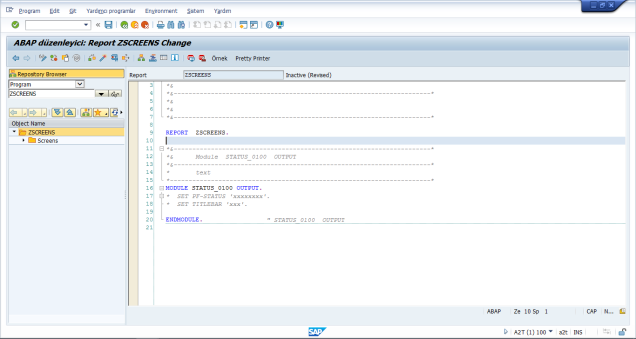
Kaydedip aynı işlemi PAI (input) için de yapıyoruz.
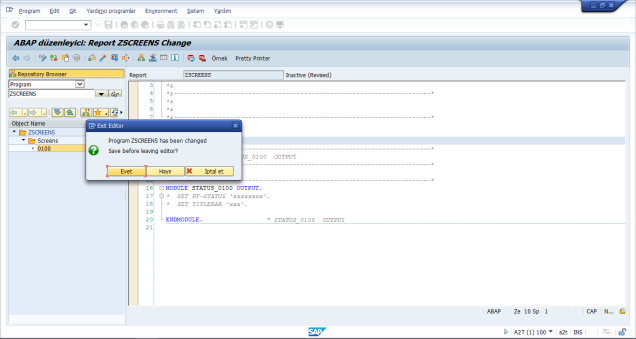
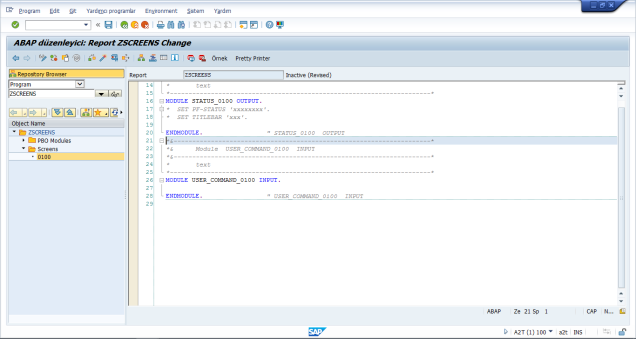
Sol pencerede programımızda aktif olan modüllerimiz gözükmektedir. Ayrıca eklediğimiz her fonksiyon bu pencereye eklenecektir. Uzun ve karmaşık kodlarda buradan istediğimiz alana kolaylıkla ulaşabiliriz.
“ALV / Screens (sap-abap)” için bir yanıt